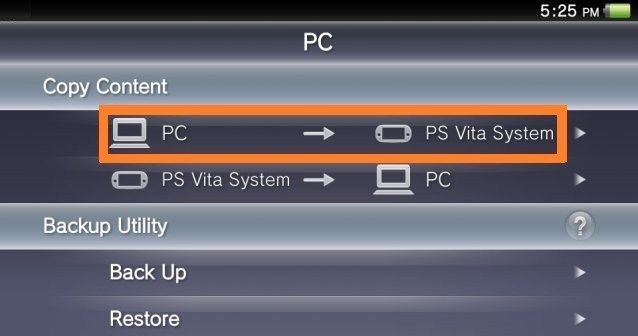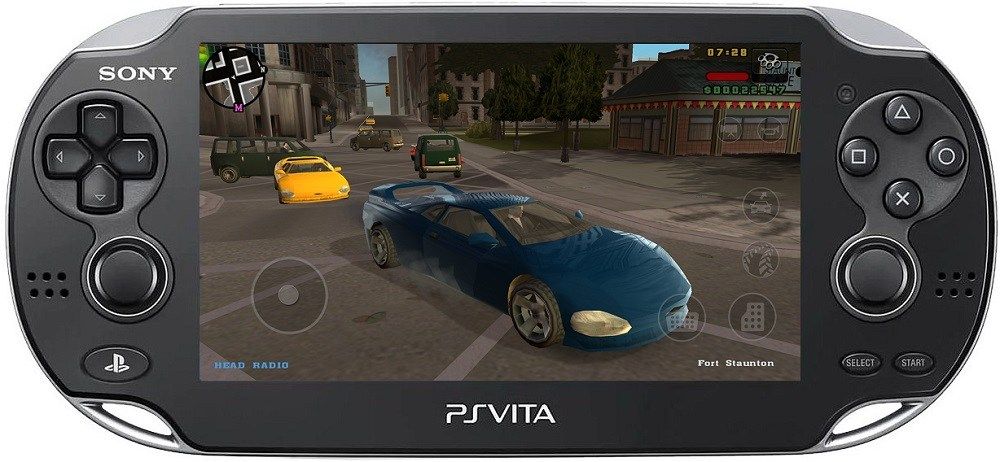Идут ли игры на psp на ps vita
Обновлено: 02.07.2024
Вы можете загружать и запускать игры для системы PSP™ (PlayStation®Portable) (игры для PSP®) на своей системе.
PSP™Game (игры для PSP™) можно загрузить или непосредственно из (PS Store), или из (PlayStation®Store) на систему PS3™, а затем скопировать на свою систему. Подробнее об этом - в разделах "Игры, загруженные из PlayStation®Store" и "Запуск игр, загруженных с помощью системы PS3™ и скопированных на вашу систему".
- Некоторое программное обеспечение формата PSP™ Game (игры для PSP™) несовместимо с вашей системой.
- Некоторые игры нельзя скопировать из системы PS3™ на вашу систему или загрузить при помощи вашей системы.
Запуск программного обеспечения формата PSP™Game (игры для PSP™)
Основные действия такие же, как для игр на карте PlayStation®Vita. Подробнее об этом - в разделе "Игры на карте PlayStation®Vita".
Сохраненные данные программного обеспечения формата PSP™Game (игры для PSP™)
Сохраненные данные программного обеспечения формата PSP™Game (игры для PSP™) хранятся на карте памяти * .
* В систему серии PCH-1000 необходимо вставить карту памяти для системы PS Vita.
- Управление сохраненными данными программного обеспечения формата PSP™Game (игры для PSP™) выполняется независимо от данных приложения (игровых данных).
- С помощью программы (Управление данными) можно скопировать сохраненные данные или создать резервную копию на системе PS3™ или компьютере.
- Если игра поддерживает использование на нескольких системах, вы можете скопировать сохраненные данные этой игры и запустить их на системе PS3™ или PSP™. Подробнее об этом - в разделе "Копирование и воспроизведение сохраненных данных на нескольких системах".
Настройка программного обеспечения формата PSP™Game (Игра для PSP™)
Когда запущено программное обеспечение формата PSP™Game (Игра для PSP™), нажмите и удерживайте кнопку PS, чтобы открыть быстрое меню, затем выберите [Настройки].
Билинейная фильтрация
Билинейная фильтрация позволяет сгладить изображение. Разрешение экрана в программном обеспечении формата PSP™Game (Игра для PSP™) соответствует параметрам экрана системы PSP™, поэтому графика может показаться грубоватой при воспроизведении в системе PS Vita, поддерживающей некоторые форматы HD (высокое разрешение). Включите билинейную фильтрацию для улучшения качества изображения.
В некоторых играх эффект от билинейной фильтрации может быть слабо заметен или не заметен вовсе. В таком случае следует отключить билинейную фильтрацию.
Правый джойстик
Вы можете назначить функции системы PSP™, например функции кнопок направлений или мини-джойстика, на правый джойстик.
Камера
Укажите, какую из камер системы использовать: переднюю или заднюю.
Цветовое пространство (система PSP™) (только для серии PCH-1000)
Экран системы PCH-1000 создан с использованием технологии органических светодиодов, поэтому его цветовое пространство отличается от цветового пространства системы PSP™, в которой используется жидкокристаллический экран. Если вы включите эту функцию, цветовое пространство вашей системы приблизится к цветовому пространству жидкокристаллического экрана, и цвета в игре станут больше похожи на те, что были изначально.
В некоторых играх эффект от этой функции может быть незаметен или же могут появиться неприятные оттенки. В таком случае следует отключить эту функцию.
Назначение команд для сенсорного экрана
Вы можете назначить команды, соответствующие кнопкам направлений и другим кнопкам системы PSP™, на четыре угла сенсорного экрана.
Удаление сохраненных материалов PSP™Game
Вы можете удалить такие материалы, как песни или изображения, созданные в ходе игры. На вашей системе все материалы, созданные в каждой игре, сохраняются на карте памяти * как данные PSP™Game (игры для PSP™). Включите эту функцию для удаления всех сохраненных материалов при запуске любой игры PSP™Game.
* В систему серии PCH-1000 необходимо вставить карту памяти для системы PS Vita.
Похожие статьи
Начало > Игры > Запуск игры для системы PSP™ (PlayStation®Portable) на вашей системе
В свое время портативная консоль PlayStation Portable (PSP) пользовалась небывалой популярностью среди любителей мобильного гейминга. Наверное, у каждого поклонника игр в коллекции была такая приставка.
Игры, не уступающие по качеству проектам, сделанным для PS2, можно было запустить на небольшом полностью автономном устройстве.
PSP и PS Vita
Прогресс не стоит на месте, поэтому PSP со временем начала морально устаревать. В связи с этим, выход «портативки» следующего поколения был лишь вопросом времени.
В 2013 году компания Sony объявила о старте продаж новой PS Vita, которая стала последователем той самой легендарной PSP.
Общество разделилось на 2 лагеря – тех, кто вовсю критиковал консоль за малое количество достойных игр, и тех, кто радовался обновлению линейки портативных консолей и наслаждался достаточным количеством пусть и не самых «топовых», но разнообразных игр.
Sony поняла, что игры для PSP важны ее пользователям, поэтому понемногу начала портировать их на новую консоль. Некоторые проекты были полным «ремастером», адаптированным под PS Vita, а некоторые запускались в специальной оболочке – эмуляторе.
Разумеется, за контент нужно было платить, но так было лишь до определенного времени. С выходом полноценного взлома PS Vita, все игры от PSP на PS Vita стали запускаться абсолютно бесплатно.
Как запустить игры PSP на PS Vita
Есть только 2 способа запуска старых игра на PS Vita: покупка в официальном магазине PS Store или установка пиратского софта.
В первом случае, вам нужно зайти в PS Store и скачать специальный эмулятор, а потом купить интересующие вас игры в разделе PSP®.
Учтите, что некоторых игр попросту не будет в списке доступных для скачивания, так как оптимизация занимает много времени и сил у разработчиков. Некоторые компании, выпускавшие игры для PSP, уже давно не работают, поэтому Sony не может получить повторную сертификацию продукта для его дальнейшей перепродажи в цифровом магазине.

Второй способ – перепрошивка консоли – позволяет установить специальный эмулятор, который обеспечивает запуск игр PSP на PS Vita.
Сразу после установки пиратского софта гарантия на консоль аннулируется. Подобные манипуляции выполняются исключительно опытными пользователями. Если нарушить последовательность действий или допустить ошибку, можно лишиться консоли.
Прошить приставку можно самостоятельно, найдя инструкцию в интернете или обратиться в специальную мастерскую. Второй вариант исключает все риски, которые может допустить неопытный пользователь.
В зависимости от версии официальной прошивки, может меняться алгоритм действий при установке, копировании и запуске эмулятора PSP для PS Vita.
В наших мастерских производится прошивка PS Vita . Вы можете смело довериться многолетнему опыту наших специалистов. Звоните и записывайтесь!
Есть 2 способа, как установить игры PSP на Vita:
- Воспользоваться FTP-клиентом, установленным на ПК (связь настраивается по Wi-Fi). Все что нужно сделать – скопировать образ игры с разрешением .iso в папку ISO, созданную в памяти консоли.
- Установить программу OpenCMA на компьютер, с помощью которой данные приложения записываются в /PSP/SAVEDATA, а потом вручную переносятся в нужную папку на PS Vita.
В зависимости от прошивки будут меняться названия папок, в которые нужно помещать игры. Уточняйте данные при скачивании образа или у мастеров, которые устанавливали взлом.
Названия игр должны иметь не более 8 символов и состоять только из букв верхнего регистра и цифр.
В данной статье мы лишь кратко описали, как установить игры PSP на PS Vita. Полную инструкцию нужно искать для конкретной прошивки. Если вы не хотите рисковать, обратитесь в мастерскую.
Вывод
Из текста мы поняли, что полной поддержки игр от PSP на PS Vita практически нет и вряд ли она когда-то появится.
Старые игры запускаются через эмулятор, причем любым из способов – хоть платным, хоть бесплатным. Есть лишь небольшое количество полностью адаптированных игр, но вряд ли это можно назвать полноценной поддержкой.
Прекращение выпуска PlayStation Portable (PSP) оставило некоторых поклонников классических игр, таких как GTA, немного разочарованными. Кроме того, PlayStation Vita недавно была прекращена из-за того, что не смогла завоевать популярность.
Однако это не делает ни одну из портативных консолей менее приятной, и есть способ воспроизвести все старые игры в полном разрешении. Весь процесс требует нескольких хаков, некоторого времени и эмулятора. Но как только вы освоитесь, все шаги должны быть довольно простыми.

Основы установки PSP ISO и CSO
- Основы установки PSP ISO и CSO
- Шаг 1
- Шаг 2
- Шаг 3
- Шаг 4
- Шаг 5
- Шаг 6
- Шаг 7
- Прежде чем ты начнешь
- Установка
- Шаг 1
- Шаг 2
Следующие шаги требуют установки эмулятора TN-V на Vita.
Шаг 1
Зайдите в Интернет и загрузите файлы резервных копий CSO / ISO для игр PSP на свой компьютер. Переименуйте загруженные файлы всеми заглавными буквами, включая расширение, и убедитесь, что не превышаете 8 символов.
Шаг 2
На компьютере перейдите в папку, содержащую данные для игры. Это та же папка, в которой находится файл 660.PBP. Как только вы окажетесь там, скопируйте и вставьте переименованный файл CSO / ISO.
Шаг 3
Загрузите и установите qCMA, приложение, которое позволяет передавать файлы между Vita и ПК без активного подключения к Интернету. Запустите приложение на своем компьютере и будьте готовы переместить файлы, которые вы PS Vita. Рекомендуется использовать кабель USB, а не Wi-Fi, поскольку файлы CSO / ISO могут быть очень большими.
Шаг 4
Перейдите в Content Manager на своей Vita и выберите ПК> PS Vita System в меню «Копировать содержимое». Затем выберите «Приложения» и нажмите «PSP / Other» в разделе «Сохраненные данные».
![ПК в систему PSVita]()
Шаг 5
Теперь вы сможете увидеть сохраненный файл для вашей игры. Это почти тот же размер, что и тот, который вы собираетесь скопировать. Выберите файл и нажмите «Копировать». Если есть возможность перезаписать его, сделайте это.
Шаг 6
Запустите эмулятор TN-V, чтобы увидеть только что скопированную игру. Чтобы установить игру, используйте XrossMediaBar для перехода к игре и используйте кнопку «треугольник», чтобы открыть больше опций. Нажмите Установить и подождите некоторое время. После установки Vita попросит вас удалить файл, который вы должны сделать.
Шаг 7
Игра больше не будет отображаться в XrossMediaBar, но будьте уверены, что она там. Нажмите Select, чтобы вызвать меню VSH, и выберите Restart VSH. Это обновляет файлы эмулятора PSP, после чего вы сможете увидеть игру, установленную на карте памяти Vita.
TheFloW Emulator
Как поклонник PS Vita, вы, наверное, уже слышали об эмуляторе TheFloW. Это одна из самых популярных программ, которая позволяет вам наслаждаться любимыми играми для PSP на Vita.
В этой статье мы предполагаем, что вы являетесь поклонником GTA, и посмотрим, как установить эту игру в собственном разрешении Vita. Весь процесс должен работать аналогично и в других играх, хотя вам, возможно, придется потратить некоторое время на поиск нужных патчей / эмуляторов.
![PlayStation Vita-]()
Прежде чем ты начнешь
Есть несколько вещей, которые вы должны рассмотреть, прежде чем использовать эмулятор и установить последний патч.
Во-первых, патч работает с GTA Liberty City Stories и Vice City Stories. Разрешение, которое вы получите, составляет 960 × 544, что в четыре раза больше пикселей по сравнению с PSP. Однако в настоящее время поддерживаются только версии игр для США 3.0.0 (или 1.0.3).
Вы должны знать, что глубина цвета упала до 16 бит, поэтому вы можете ожидать минутного сглаживания. Причиной этого является 2MB Video RAM на PSP, которого недостаточно для поддержки увеличенного рендеринга. Вы также можете заметить некоторые проблемы с производительностью, потому что плагин позволяет рендерить на скорости около 20 FPS
Это не значит, что в игры нельзя играть, но вы можете увидеть некоторую задержку здесь и там.
Замечания: Ваша PS Vita должна работать на Adrenaline 6.9, чтобы использовать этот плагин.
Установка
Шаг 1
Начните с обновления версии Adrenaline. Вы можете либо заменить модули, либо выполнить установку VPK.
- Чтобы заменить модуль, перейдите по адресу: ux0: / app / PSPEMUCFW / sce_module.
- Чтобы установить VPK, предоставьте PSP FW 6.61 PBP и переустановите PSP FW.
Вы должны убедиться, что опция Force High Memory Layout отключена. Вы можете найти его в меню Recovery в разделе Advanced Configuration. Поскольку эта функция не включена по умолчанию, этот шаг не является обязательным.
Шаг 2
Получите патч GTA Native Resolution, скопируйте его в ux0: / pspemu / seplugins. Добавьте ms0: /seplugins/gta_native.prx 1 в папку SEPLUGINS (файл game.txt), и все готово.
Счастливой игры
Эра портативных портативных консолей, кажется, умирает. По общему признанию, Nintendo Switch, похоже, неплохо стартовали, но количество игр для этой консоли все еще очень ограничено.
С другой стороны, портативная экосистема Sony остается хорошо поддерживаемой, несмотря на то, что консоли были сняты с производства. Разработчики продолжают придумывать новые способы установки различных игр на Vita. Вам просто нужно найти подходящие эмуляторы и потратить некоторое время, чтобы настроить файлы игры, прежде чем приступить к игре.
!!Важно! Не используйте "Molecule's boot logo disabler"! Оно вызывает необратимый брик консоли!!![Прикрепленное изображение]()
- Даунгрейд возможен!
- Взлом для прошивок 3.69-3.73 – здесь
- HENkaku работает на прошивках 3.55 - 3.73
- Актуальная версия ОФИЦИАЛЬНОЙ прошивки – 3.73
Диаграмма взлома PSVITA(Новичкам рекомендуется!) - Если не знаете, куда задавать вопрос – задайте в теме Помощь новичкам
- Обязательно к прочтению: Краткий гайд по взлому PS Vita и PSTV (от RealYoti)
-
официальная инструкция (на английском)
(перевод) автор nikolay2002
(перевод) nikolay2002
- Что такое «Плагин»?
- Модуль/процесс который загружается в оперативную память и вносит изменения в работу прошивки или приложений
- Для добавления нового функционала в прошивку
- Для вноса изменений в работу приложения/приложений или прошивки
- И т.д.
- Рекомендуется хранить плагины в ur0:tai/
- Также, для более опытных, плагины могут хранится в любом месте, главное чтобы путь к плагину был верно указан в файле конфигурации (config.txt)
-
В этом файле описаны пути к плагинам, taiHEN при запуске читает этот файл и запускает плагины в порядке в котором они написаны
- Модуль/процесс который загружается в оперативную память и вносит изменения в работу прошивки или приложений
- Скопировать плагин в директорию ur0:tai/ (рекомендуется)
- Указать путь к нему в файле config.txt
-
Тип плагина можно понять по расширению файла указанном после точки
- *.skprx - плагин который вносит изменения на уровне ядра
- *.suprx - плагин который вносит изменения на уровне пользователя (соответственно не имея доступа к уровню ядра)
Работающая строчка (влияет на работу консоли)
(НЕ АКТУАЛЬНО!)
(НЕ АКТУАЛЬНО!)
(НЕ РЕКОМЕНДУЕТСЯ!)
- Распаковать файл vpk в любую директорию (например через 7-Zip)
- Передать директорию на PlayStation Vita (см. Как передать файлы на PlayStation Vita)
- Установка из папки через VitaShell:
- Выделить директорию
- Нажать треугольник
- Выбрать пункт «Install from folder» (Установить из папки»)
- Выделить директорию
- Что такое SD2VITA:
-
Переходник позволяющий подключить microSD в слот игрового картриджа PlayStation Vita
-
Приложение для PlayStation Vita которое представляет из себя оболочку для базы VitaDB
Позволяет устанавливать нужное приложение в 2 нажатия-
Приложение позволяющие делать из игр PlayStation Portable/PlayStation 1 «Пузыри» для запуска игр с Начального экрана пропуская меню Adrenaline
-
( Только на 3G версии ) Модуль-переходник, устанавливающийся вместо 3G модуля PlayStation Vita Fat
-
Разница в основном в конструкции (любая версия будет работать):
- v1 - Самая первая версия, имеет форму которая не задевает механизм извлечения картриджа, полностью прячется в разъеме
- v2 - Стоит чуть дороже, более похожа на оригинальный картридж, позволяет извлекать переходник нажатием на него, может выпирать из разъема в 1000 версии консоли, тем самым не давать закрыть заглушку, рекомендуется для PSTV
- v3-v5 - Последние версии, полностью повторяющие формы и размеры оригинального картриджа
- Что такое Рекавери:
-
Рекавери (он же Безопасный режим, Safe Mode) это режим консоли в котором можно произвести манипуляции для восстановления работоспособности в случае сбоя в работе прошивки или карты памяти.
- На выключенной PlayStation Vita зажимать Power + R + PS до появления заставки, после можно отпускать
- В Рекавери выбрать при помощи D-Pad пункт «2. Реконструировать базу данных» (на англ. «Rebuild Database»)
- Подтвердить выбор клавишей X(или O для азиатских версий консоли)
- При помощи D-Pad выбрать «Да» (на англ. «Yes»)
- Подтвердить форматирование клавишей X(или O для азиатских версий консоли)
- Консоль сама перезапустится после реконструкции базы
- В Рекавери выбрать при помощи D-Pad пункт «3. Форматирование карты памяти» (на англ. «Format Memory Card»)
- Подтвердить выбор клавишей X(или O для азиатских версий консоли)
- При помощи D-Pad выбрать «Да» (на англ. «Yes»)
- Подтвердить форматирование клавишей X(или O для азиатских версий консоли)
- Консоль сама перезапустится после форматирования
- В рекавери выбрать при помощи D-Pad пункт «4. Восстановить эту систему» (на англ. «Restore the PS Vita system»)
- Подтвердить выбор клавишей X(или O для азиатских версий консоли)
- При помощи D-Pad выбрать «Да» (на англ. «Yes»)
- Подтвердить восстановление клавишей X(или O для азиатских версий консоли)
- Консоль сама перезапустится после восстановления
- В рекавери выбрать при помощи D-Pad пункт «5. Обновить системное программное обеспечение» (на англ. «Update system software»)
- Подтвердить выбор клавишей X(или O для азиатских версий консоли)
- Выбрать при помощи D-Pad один из трех пунктов
- Обновить путем подключения к системе PS3
- ТРЕБУЕТСЯ ИНСТРУКЦИЯ
- ТРЕБУЕТСЯ ИНСТРУКЦИЯ
- В рекавери выбрать при помощи D-Pad пункт «1. Перезапустить эту систему» (на англ. «Restart the PS Vita System»).
- Подтвердить выбор клавишей X(или O для азиатских версий консоли)
- Консоль сама перезапустится
-
VHBL (3.69+)
- Используя RegistryEditor или MOD версию установить параметр в config/tel/use_debug_settings на 1
- vd0:registry/system.dreg (также это первая половина реестра)
- vd0:registry/system.ireg (также это вторая половина реестра)
- tm0:npdrm/act.dat
- ur0:user/00/np/myprofile.dat
Подробности на английском, на русском - Недокачанные файлы хранятся в директории ux0:pkgj, все можно удалять (в том числе config.txt если не собираетесь вносить своих правок)
- Установить molecularShell
- Удалить VitaShell
- Удалить файлы оставшиеся от VitaShell:
- ux0:data/vitashell
- ux0:patch/vitashell
- ux0:vitashell
-
Используя RegistryEditor или RegistryEditorMOD.
Перейдите в ветку CONFIG/SECURITY/PARENTAL - ux0:data/vitashell
- Перейти в ветку CONFIG/SOUND
- Установить нужное значение параметра main_volume, возможные значения 0-30
- Перезагрузить консоль (до перезагрузки новые значения не применяются)
-
Vita Half Byte Loader – это загрузчик Homebrew для PlayStation Vita
Запускается внутри встроенного в PlayStation Vita эмулятораPlayStation Portable, позволяет запускать на PlayStation Vita Homebrew игры и эмуляторы для PlayStation Portable ( Пиратские игры для PlayStation Portable не поддерживает! ).
-
Используя RegistryEditor или RegistryEditorMOD.
-
Да, достаточно подготовить новую карту согласно инструкции и скопировать на нее все содержимое текущей карты (включая скрытые и системные файлы)
-
К сожалению ничего сделать пока нельзя, данный баг в плагине StorageMgr пока не исправлен.
-
Багрепорт
-
Принципиальной разницы между PlayStation Vita и PSTV нет, большинство инструкций актуальны для обоих
-
Нет, Adrenaline запускает большинство игр, но совместимость НЕ 100%
-
Ошибка скорее всего вызвана наличием в пути к файлу pkg2zip.exe, кириллицы (русских символов)
Для исправления нужно перенести NPSBrowser.exe и pkg2zip.exe в директорию без кириллицы в пути (и если возможно, пробелов), к примеру в D:\NPSBrowser\-
Батарейка разряжена полностью, нужно подключить консоль к З арядном У стройству 5V 1.5A и оставить на зарядке на 4-6 часов.
Если после продолжительной зарядки консоль по прежнему не включается то нужно проверить напряжение на батарее (требуется соответствующий инструмент и прямые руки)-
Установить modoru и посмотреть в нём на второй строке (где будет написано жёлтым текстом)
Софт , HomeBrew Игры , Плагины , Эмуляторы ..
![Прикрепленное изображение]()
Передача файлов:
1. На PSP выберите файл или папку / пометьте группу файлов или папок Аналогом вправо, которые хотите передать и нажмите "Х" для передачи.
2. Ждите, пока принимающая сторона подтвердит приём.
3. Когда принимающая сторона будет готова, вы увидите подтверждение о готовности, нажмите "Х" для отправки выбранной папки или файла.Приём файлов:
1. На второй принимающей PSP зайдите в папку, в которую хотите сохранить файл.
2. Нажмите "Квадрат" для инициализации приёма и поиска отправляющей стороны.
3. Внизу появится надпись зелёного цвета с именем передаваемого файла. Нажмите "Х" для приёма.
4. Ждите пока прогресс не дойдёт до 100% и не появится надпись Готово!Примечание:
- Например, если вы принимаете образ игры и затем хотите поиграть, то необходимо зайти в папку ms0:/ISO и туда загружать образ игры *.iso/*.cso.
- Если хотите загрузить программу, то необходимо зайти в папку ms0:/PSP/GAME/ и туда загружать ПАПКУ с программой.
- Иначе вы не сможете ни поиграть, ни запустить программу, если они будут находиться не в тех папках. Тоже касается файлов музыки, картинок или видео.
- Если вы всё-же допустили ошибку и закачали файлы не туда, куда нужно, то это не беда. В программе присутствует Файл-менеджер (по нажатию "/\"), с помощью которого без проблем можно переместить файлы или папки в нужное место.Как самому добавлять читы:
Делать читы самому достаточно просто, но нужна кропотливая работа. Это осуществляется путем поиска значения и последующего его изменения. Попытаюсь объяснить это на примере количества голов в игре FIFA 2012:1. Запускаем игру. Доходим до игрового процесса и забиваем хотя бы один гол. Затем переходим в меню TempAR, открываем вкладку Searcher и выбираете пункт Find Exact Value.
2. Затем вспоминаете количество забитых вам голов, в нашем случае это 1. У вас есть строчка
потому что мы забили 1 гол. Забили больше голов, больше значение!
3. Выбираем пункт Search и нажимаем "Х". Ждем окончания процесса.
4. Возвращаемся в игру и меняем значение, то есть забиваем еще 1 гол.
5. Затем вспоминаете количество забитых вам голов, теперь это уже 2. И меняем уже известную нам строчку на
и выбираем пункт Search. Вы увидите, что с каждым разом найденных значений будет все меньше и меньше. Поэтому повторяйте этот процесс пока их не останется 2-3.
6. Когда их останется мало, то выбираете каждое из значений нажатием кнопки "Х". И вы увидите что они запишутся у вас как новые читы! (Потерпите! Еще чуть-чуть! )
7. Наводим на чит курсор, нажимаем "/\" и выбираем пункт Edit Cheat. Там меняем уже известное нам значение HEX на то, какое количество голов мы хотим сделать забитыми. Эту операцию проделываем с каждым найденным читом! Активируем их и вуаля) Вы забили столько голов, сколько хотели) Затем можно методом исключения выяснить именно тот чит, который "засандаливает" нам нужное количество голов. И удалить ненужные читы!Примечание:
- После того, как вы выйдите из игры, все найденные вами читы исчезнут. Чтобы этого не произошло мы переходим во вкладку PRX и выбираем пункт Save cheat file (имя файла с читами) и нажимаем "Х".
- Для того, чтобы игровой процесс не шел, пока вы работаете с читами, переходим во вкладку PRX и меняем там значение графы Pause Game? на True и сохраняем настройки путем выбора пункта Save Settings и последующего нажатия "Х".Как самому добавлять читы:
Здесь мы будем учиться делать читы самому. Читы делаются путем поиска значений, которые мы хотим поменять. Как правило таких значений на одно число очень много. Например у нас сейчас 201 пуля. Если мы введем 201 в поиск, то он нам выведет несколько тысяч результатов. Далее расскажу как нам найти то, что нам надо. Все показываю на примере игры Resistance Retribution:
1. Вот я запустил игру. Стою и у меня очень мало пуль, чтобы пройти уровень. Хочу побольше. Зажимаю на 3 секунды кнопку "SELECT" - попадаю в главное меню плагина CWCheat. Но перед этим запоминаю сколько у меня было пуль (у меня было 201).
2. Далее захожу в пункт Cheat searcher и выбираю пункт Start a new search for a fixed value. Там по умолчанию будет выбран пункт DEC. Вот он то нам и нужен. В нем стрелкой вверх набираем 201. У нас получится вот такая строка: 0000000201.
3. Далее нажимаем "X" - идет поиcк. В итоге мне CWCheat вывел, что нашел около 10000 результатов. Далее выходим из CWCheat в игру и начинаем стрелять. Когда я пострелял в стену у меня стало 168 пуль. Снова делаю поиск 168, но уже не в пункте Start a new search for a fixed value, а в пункте Continue a search for a fixed value там снова набираем 168 и нажимаем крест. CWCheat вывел 10 результатов. Уже лучше, но все равно не то.
4. Снова стреляем и тратим пули. И повторяем пункт 3 уже с новым количеством пуль. Вот у меня и осталось 2 пункта. Далее не выходя из последнего поиска нажимаем "Треугольник" и нажимаем "Х" на одном из значений. Потом меняем его, например на 500. Нажмите "Х" и выходите из меню в игру. Вот у вас и стало 500 пуль. У меня они даже перестали уменьшаться и всегда оставались в значении 500)Меню плагина имеет широкие настройки:
LANGUAGE – язык меню плагина
SHOW HUD* – переключение режимов и выключение HUD
SHOW FPS* – счетчик обновления экрана (измеряется в fp/s)
SHOW CPU* – информация о частоте процессора
SHOW CPU NOTIFICATION* – предупреждения об изменении частоты процессора
SHOW BATTERY* – информация о батарее
SHOW TIME* - время
ORDER** – порядок размещения пунктов
CPU SPEED XMB – частота процессора в меню
CPU SPEED GAME – частота процессора в игре
CPU SPEED POPS – частота процессора в PS1 игре
COMBO BUTTON – кнопка комбо (кнопка вместе с которой будет вызываться меню(13), отключаться и менять режимы HUD(14) и делаться скриншот(15))
MENU BUTTON – кнопка меню
HUD BUTTON – кнопка переключения режимов отображения и отключение HUD
SCREENSHOT BUTTON – кнопка скриншота* Размещение данных пунтов в меню HUD пожно менять клавишей "Квадрат"(по одному), "Треугольник"(все вместе) или можно также разместить пункт аналогом в любое место экрана
** Упорядочивание пунктов HUD происходит клавишей "Х + <-" или "->"Установка игр:
ScummVM - это лишь игровой движок, то есть, грубо говоря, замена EXE`шника для запуска игры на PSP. Чтобы поиграть во что-либо, нужно скопировать все содержимое диска с игрой в отдельную папку на карте памяти. В качестве примера я приведу установку игры Full Throttle.Эту игру, как и большинство других квестов для ScummVM, можно скачать на old-games.ru. В данном случае я взял образ русифицированной игры от "Акеллы". Открыть ISO`шку можно чем угодно. Например, с помощью WinRAR. Внутри образа имеется папка RESOURCE, содержимое которой я скопировал на карту памяти в отдельную папку Full_Trottle (находиться она может где угодно). Все EXE-файлы я, конечно, удалил. От них на PSP толку, разумеется, никакого.
Теперь можно запускать сам "эмулятор". При желании можете зайти в настройки (Options) и изменить их по своему усмотрению, но на самом деле по умолчанию все настроено вполне адекватно.
Пришло время добавить игру. Нажимаем кнопку Add Game и выбираем созданный ранее каталог с ресурсами игры. Затем нажимаем на Choose и убеждаемся, что игра подхватилась правильно.
Все уже готово для запуска. Нужно лишь кликнуть по названию игры в основном списке.В самих играх управление следующее:
Left trigger - ESC
Right trigger - Enter
Analog - курсор мышки
Стрелки - курсор мышки
Analog + triangle - аккуратное перемещение курсора
Cross - левая кнопка мыши
Circle - правая кнопка мыши
Square - '.' (пропуск диалогов в некоторых играх)
Select - показать/скрыть виртуальную клавиатуру
Start - меню ScummVM (сохрание, загрузка, опции и т. д.)Внимание! Совместимость с играми не стопроцентная, так что сохраняйтесь почаще. Пропуск роликов и диалогов тоже порой помогает избежать зависания образа.
Список поддерживаемых Игр -ТУТ-
![Прикрепленное изображение]()
![Прикрепленное изображение]()
v4.1
* Пара исправленийv4
* Код был переструктурирован;
* Добавлена опция "search for updates" (обновление будет выпущено в среду, чтобы включить больше контента);
* Добавлены новые Homebrew игры в соответствующий раздел:
- Heretic;
- Metal blob Solid.v3
* Теперь мы можем загрузить некоторые homebrew-игры и приложения, а также эмуляторы;
* Добавлена DosBox для меню эмуляторов.Читайте также:
- Обновить путем подключения к системе PS3
-
Да, на всех взламываемых прошивках начиная с 3.60